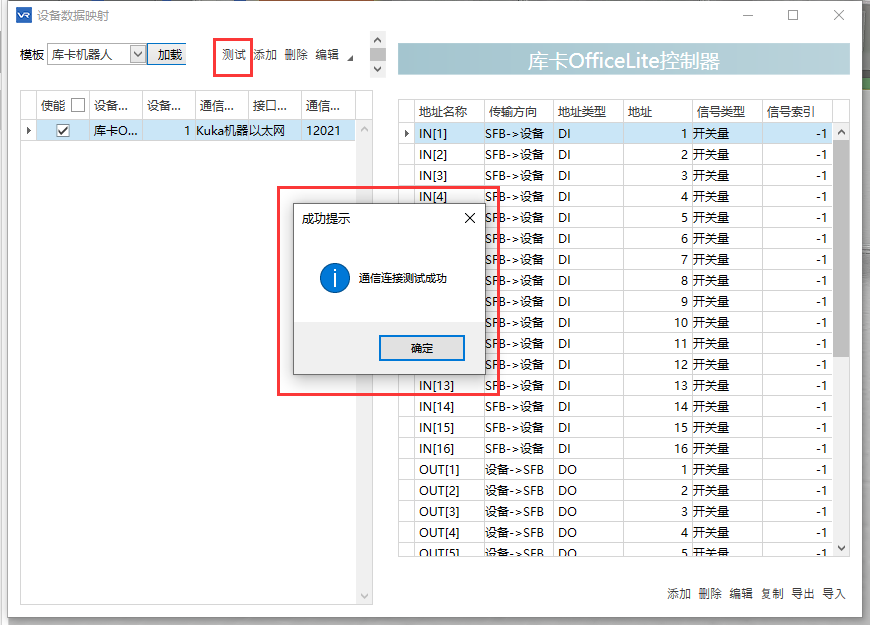Kuka机器人虚拟仿真
Kuka机器人虚拟仿真
1.Kuka虚拟示教器OfficeLite虚拟机与Kuka配置软件Workvisual之间的连接
KUKA机器人软件Workvisual不仅可以通过网线连接控制柜,还可以连接OfficeLite虚拟机进行配置、下载和安装。以下进行介绍操作步骤。
- 准备工作
电脑上装有不同版本的Workvisual软件和 OfficeLite虚拟软件。二、通过 OfficeLite打开虚拟示教器
(1). 在【主菜单】-【帮助】-【信息】下查看系统版本;
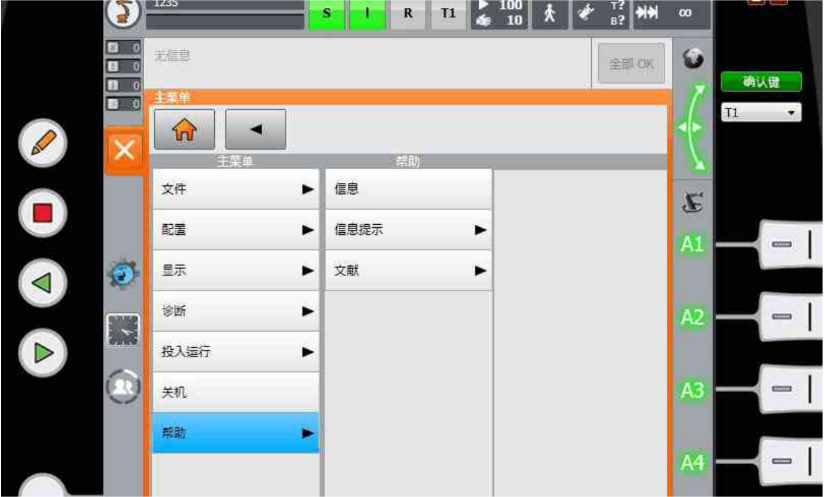
(2). 如下图中KS V8.6.170即为系统版本;

- 根据系统版本打开相对应版本的Workvisual软件
- KSS 8.3系列对应的是用Workvisual 4.0打开;
- KSS8.5系列对应的是用Workvisual 5.0打开;
- KSS 8.6系列对应的是用Workvisual 6.0打开;
- 以KSS 8.6.170系统为例,打开Workvisual软件;
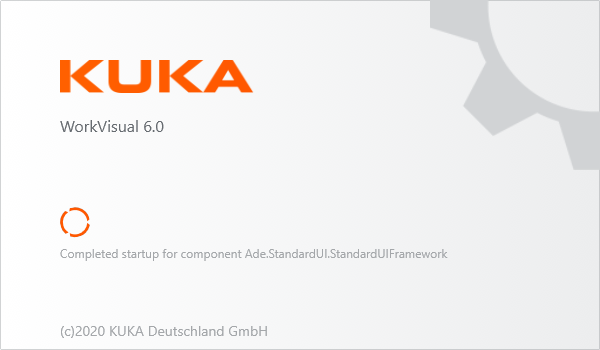
- 打开后自动跳出项目浏览器,选择【搜索】即可发现可用的连接单元;
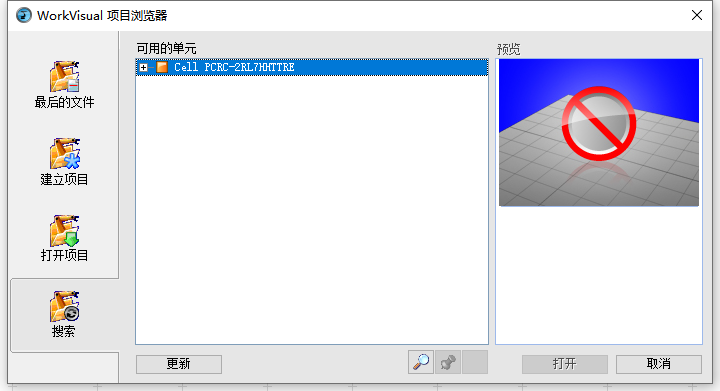
- 依次打开隐藏可以看到当前运行的项目,再双击打开;
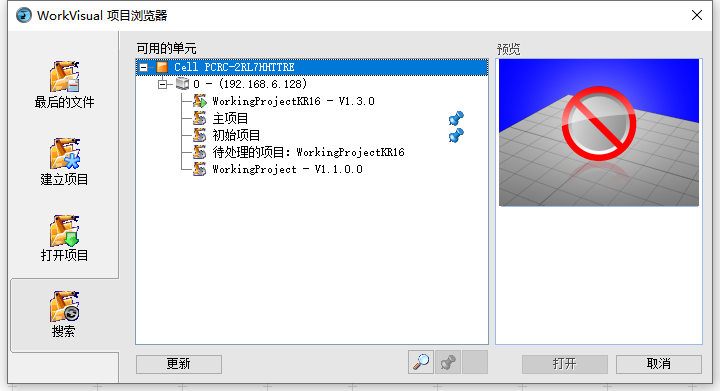
- 激活项目后逐步展开,即可查看完整的项目结构以及单元配置;
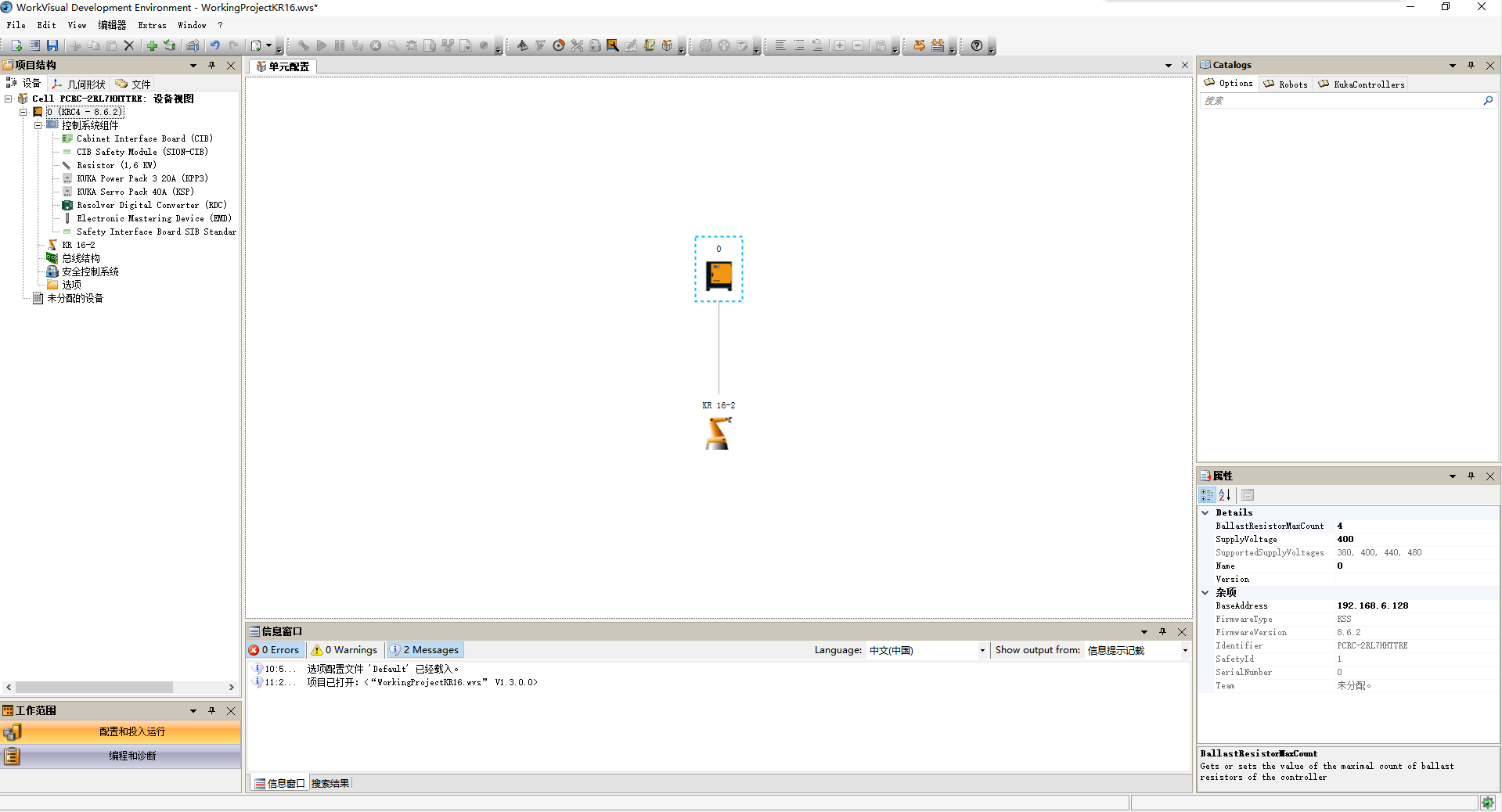
- 最后也可以进行【生产代码】和【安装】
- 在示教器上登录安全调试员权限,根据对话框提示信息,选择【是】激活项目。
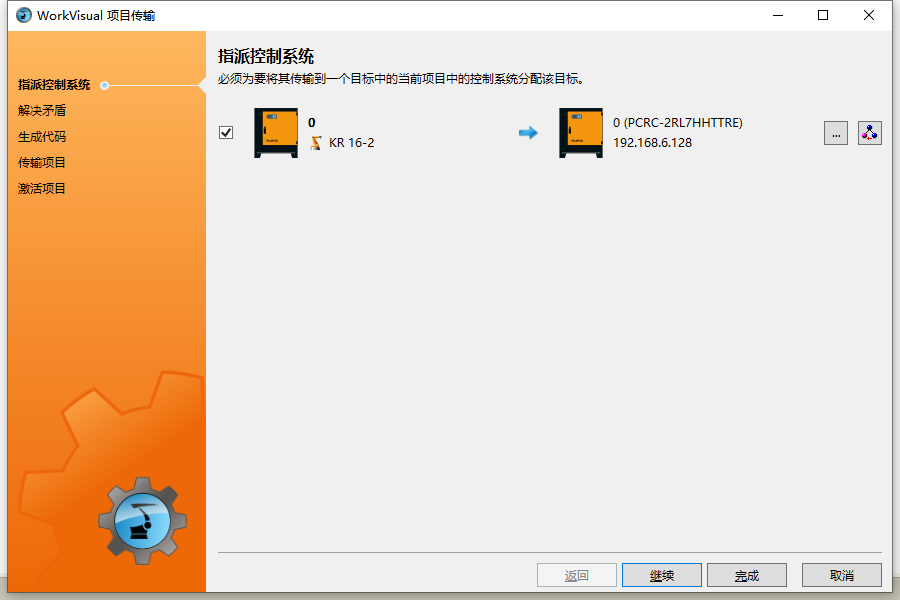
- 通过以上步骤即可实现KUKA机器人workvisual软件与OfficeLite 虚拟机的连接。
2. Kuka虚拟示教器OfficeLite虚拟机与SFB的连接
- 【主菜单】-【配置】-【用户组】下登陆管理员权限(密码为:kuka);
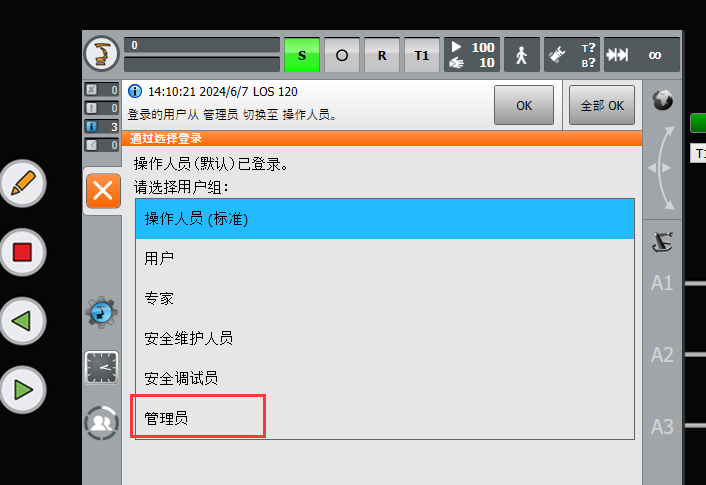
- 【主菜单】-【投入运行】-【辅助软件】下点击新软件,安装Y200Interface,安装完成后点击重新启动,之后Y200将自动启动;
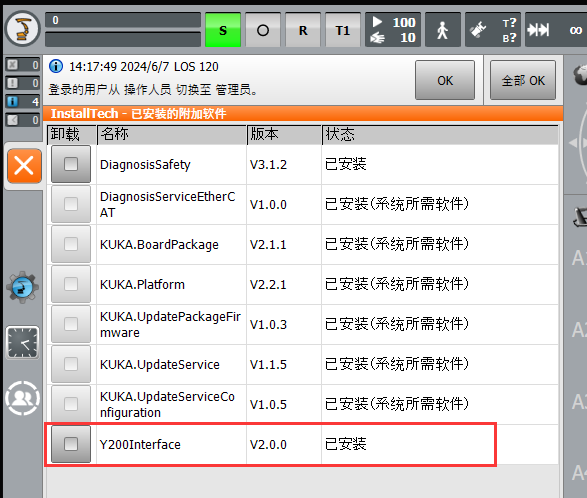
- KukaDataService的用途,为SFB提供Kuka机器人数据中转服务;
- 拷贝KukaDataService的exe文件和Newtonsoft.Json.dll文件到OfficeLite虚拟机的C:\KRC\Y200Interface目录下;
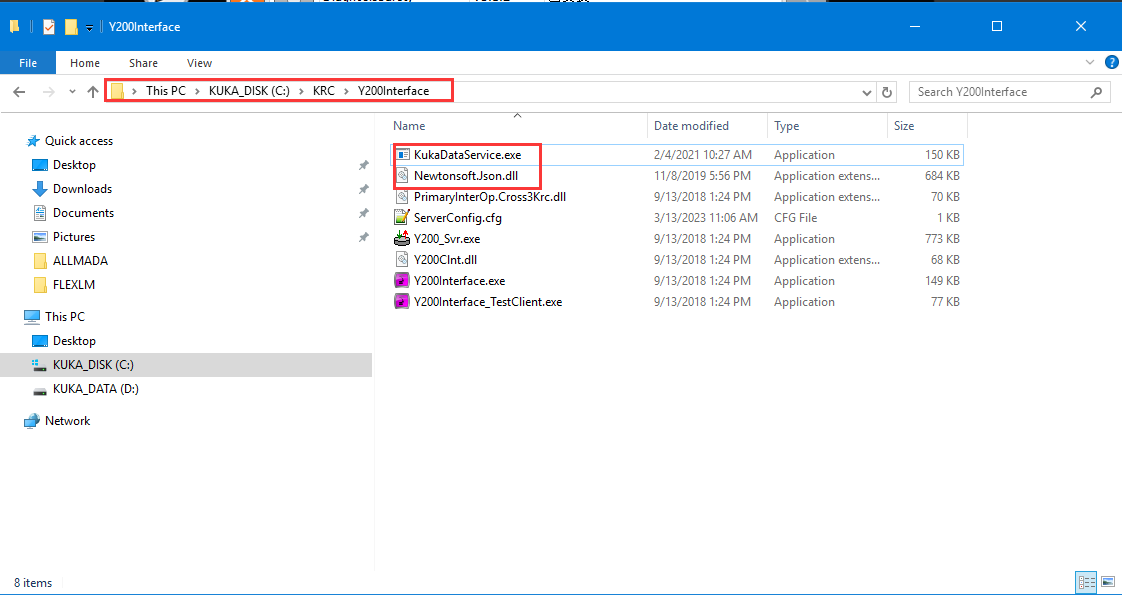
- 运行KukaDataService即可,此服务会最小作为托盘图标
显示在右下角,平常不需要打开,如果需要查看数据单击即可打开窗口;
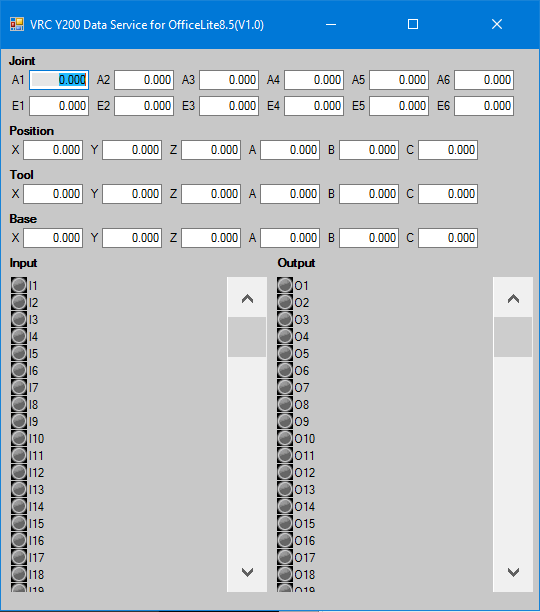
- KukaDataService运行后会生成一个配置文件ServerConfig.cfg,用于配置端口和数据读写周期,默认端口是12021;
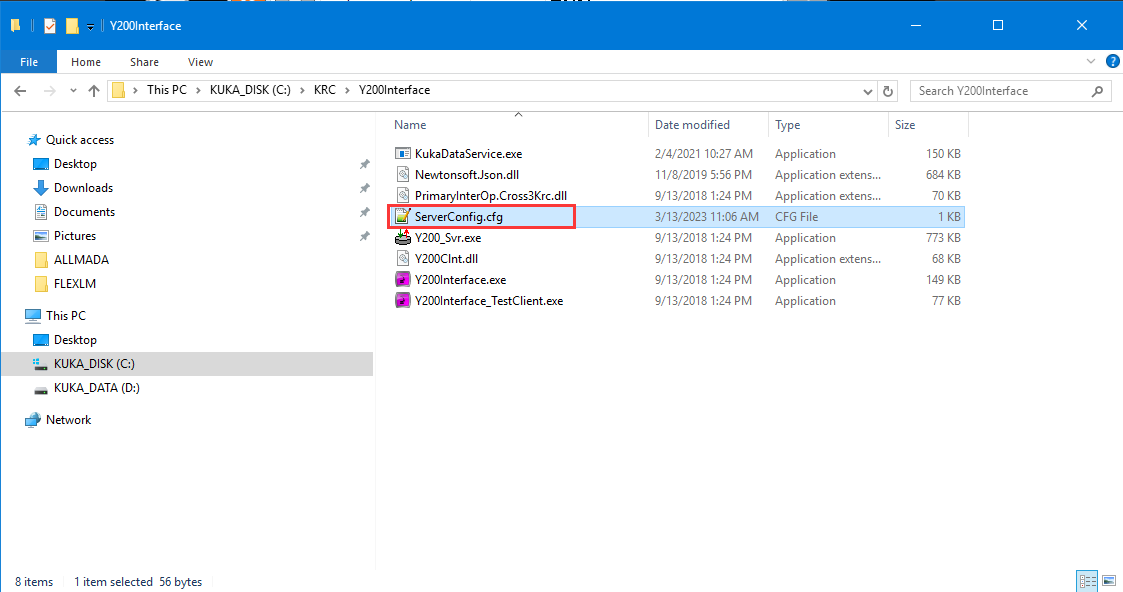
- 查看OfficeLite的IP地址,鼠标右键选择左下角Window图标-Run,弹出Run窗口,输入“cmd”进入编辑器。
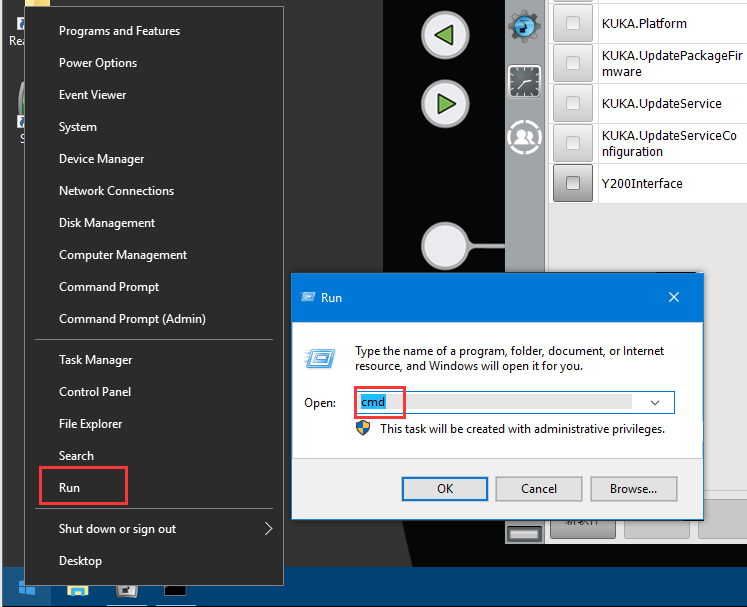
- 输入命令“ipconfig”,查看网卡Ethernet0网卡的IP地址;
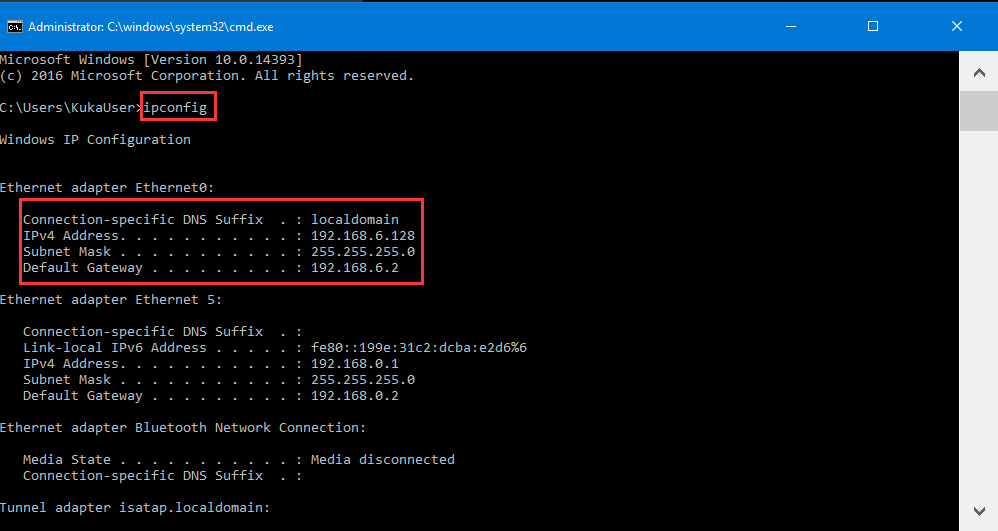
3. SFB与虚拟示教器悉通讯
- SFB【主菜单】-【信号】-【数据映射】打开设备数据映射窗口。模板下拉框添加“库卡机器人”模板,点击加载:
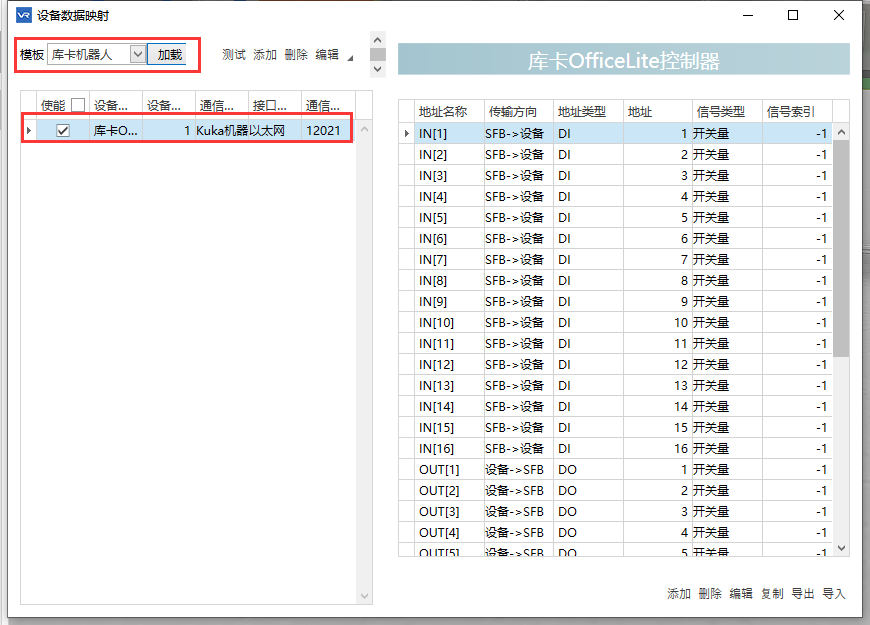
- 点击“编辑”,弹出设备属性设置窗口,修改IP与端口(OfficeLite的IP与端口一致);
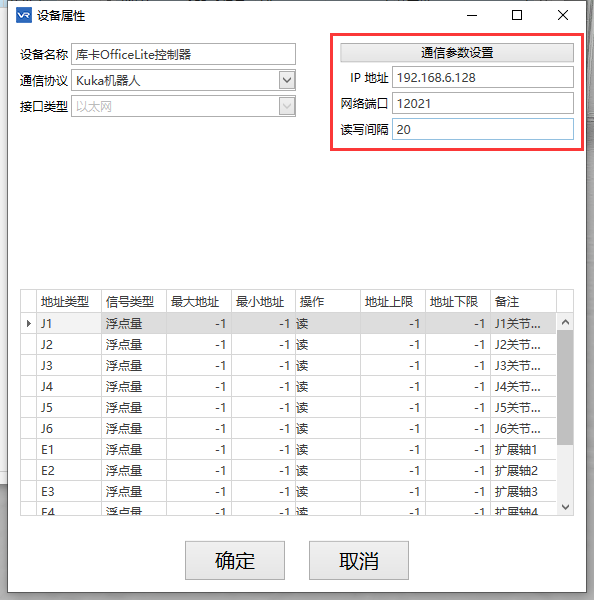
- 点击“测试”测试通讯;